 |

|
|
Гостевая книга | Форум | Написать письмо Технологии | Программы | Linux |
|
| Компьютерные информационные технологии | |
| Предыдущая страница | Следующая страница | |
| Главная | Технологии | Метод конструктора как базовая технология работы с графикой в среде Paint | |
Опубликовано в журнале "Информатика и образование", номер 7 за 2005 год
Метод конструктора как базовая технология работы с графикой в среде Paint
Раздел "Работа с графической информацией" курсов "Информатика" или "Компьютерные информационные технологии" обычно вызывает интерес со стороны большей части учащихся. Некоторые из них уже умеют рисовать в среде Paint. Для других, как правило, овладеть работой рисующих и корректирующих инструментов на примере предназначенных для этого заданий несложно. Проблемы начинаются дальше, когда задания усложняются. Причем одним из требований, предъявляемых к результату, является его высокое качество. Здесь, помимо навыков работы инструментами, требуются определенные технологии, или методы. Инновации, позволяющие решить задачу, были предложены в 1997 году.
В ходе изучения способов подготовки рисунков на занятиях с преподавателями инженерных кафедр на курсах повышения квалификации в области компьютерных технологий (1995-1997 годы) было отмечено, что существенно улучшилось качество и сократилось время выполнения практических заданий после того, как технологический процесс был описан привычным для преподавателей способом:
- название процесса и его содержание;
- инструменты, применяемые для выполнения работ на определенных этапах применения технологии;
- операции, производимые этими инструментами над рисунком или его элементами;
- общий порядок действий в ходе реализации данной технологии и отдельные процедуры, используемые для этого.
Когда возникла необходимость работы с графикой в рамках вузовского лицея с учениками 10 классов, инновация была применена и там. Кроме этого, она использовалась на занятиях в 7 и 8 классах подшефных школ.
Название "метод конструктора" пришло из школы, где на уроках ученики младших классов из деталей обычных металлических или пластмассовых конструкторов собирали несложные предметы или механизмы. Обычно запасные части лежат немного в стороне от места сборки. Некоторые элементы собираются из нескольких частей и затем прикрепляются к собираемому механизму. Например:
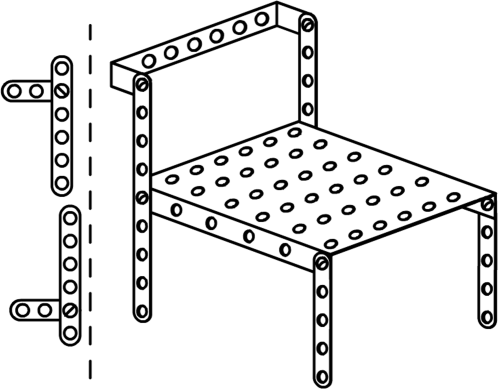
Описание «метода конструктора»:
- рисунок анализируется и вырабатывается (оговаривается) определенный порядок его подготовки (т.е. составляется алгоритм);
- рабочее поле графического редактора Paint условно делится на две области – область деталей и область рисунка;
- расположение областей зависит от ориентации рисунка – вытянут он по горизонтали или вертикали:
- каждый элемент (примитив) сначала рисуется в области деталей; при необходимости здесь же производится сборка детали из нескольких элементов;
- детали (примитивы) нужной формы получаются преобразованием выделенных фрагментов командами "Рисунок" - "Отразить/повернуть…" или "Рисунок" - "Растянуть/наклонить…";
- сборка детали из нескольких деталей (примитивов) или доставка их в область сборки рисунка: используются инструменты "Выделение" или "Выделение произвольной области" и операция мышью "Перемещение" с применением прозрачного способа наложения;
- получение нескольких копий примитива или детали: используется типовая операция "Перемещение мышью" с прижатой клавишей <Ctrl> (дублирование, или копирование в пределах рабочего поля Paint);
- запись готового рисунка в файл на диске: выделяется фрагмент необходимого размера (т.е. непосредственно рисунок), затем выполняются команды "Правка" - "Копировать в файл…".
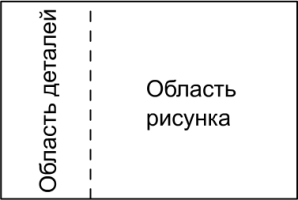 или
или
 ;
;
Обязательными для соблюдения являются:
- "правило базового элемента" - "всегда выделяется и первым изображается тот примитив, от которого ведется дальнейшее построение рисунка";
- "правило выделенного" - "прежде чем выполнять действия с примитивом или фрагментом рисунка, его надо обязательно выделить";
- "правило белого медведя" - "в ходе рисования рекомендуется не допускать совпадения основного цвета с цветом фона".
Применение метода подробно разбирается на примере создания одного из трех рисунков: "Кубик", "Снеговик" (или "Игрушка"), "Домик".
Для использования в учебном процессе было подготовлено дидактическое обеспечение:
- презентации "Графика 1ш" (всего 263 кадра) в среде PowerPoint;
- задания различной сложности – 43;
- раздел "Графический резактор Paint XP" учебного сайта "Компьютерные информационные технологии" (КИТ).
Проверка метода в последующие годы в лицейских классах Дальрыбвтуза и подшефных школах показала, что хорошие результаты получаются независимо от того, в каком классе и в какой школе и каком классе учатся дети. Школы и классы при этом специально не подбирались. В дальнейшем было выявлено, что по прошествии нескольких лет с момента изучения "метода конструктора" (уже в 11 классе) напоминание о нем при выполнении учащимися заданий, в которых есть небольшой рисунок (рисунки), приводит к тому, что от 60 до 80% учащихся уверенно используют его в ходе работы. Качество рисунка лучше, а время выполнения задания меньше по сравнению с теми классами, где такая методика не использовалась.
Отмечено, что изучение темы "GIF-анимация" также значительно облегчается и ускоряется, если при подготовке исходных рисунков используется "метод конструктора".
Поскольку часть учащихся подшефных школ поступает в Дальрыбвтуз, то проводившиеся среди студентов первого курса аттестация и анкетирование выявили, что при упоминании о «методе конструктора» у них наблюдается устойчивая ассоциация названия с технологией и ее применением на практике. Отмечено, что качество отчетов (например, по компьютерному моделированию ряда лабораторных работ по физике), где содержатся рисунки, выше, а время их подготовки меньше, чем у других студентов.
В дальнейшем "метод конструктора" успешно применялся в ходе работы с преподавателями, готовящими материалы для электронных учебных пособий. Они использовали данную технологию, создавая эскизы рисунков и кадров нимации, которые затем передавались специалистам группы разработки.
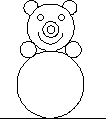
| 1. Выбираем базовый элемент и рисуем его: | 2. В области деталей рисуем второй элемент: | 3. Выделяем его: |
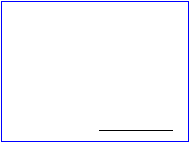 |
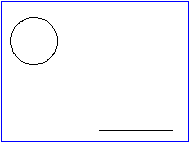 |
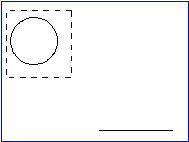 |
| 4. Перемещаем выделенный фрагмент в область рисунка (располагаем его как можно точнее) и снимаем выделение: | 5. Рисуем следующий элемент: | 6. Выделяем и перемещаем его в область рисунка, затем снимаем выделение: |
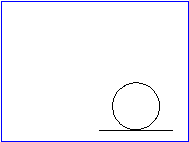 |
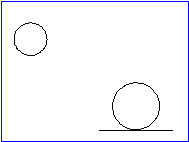 |
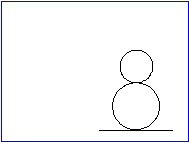 |
| 7. Рисуем очередной элемент и выделяем его: | 8. Поскольку таких элементов несколько, при перемещении прижимаем клавишу <Ctrl>, выполняя копирование в пределах рабочего поля; в области деталей остается заготовка: | 9. Так как скопированный элемент выделен, продолжаем работу аналогично предыдущему этапу: |
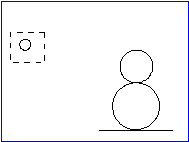 |
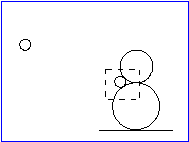 |
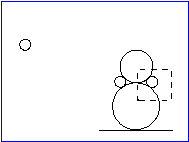 |
| 10. Удаляем ненужную теперь заготовку и рисуем две следующих: | 11. Поочередно выделяем их и перемещаем в область рисунка: | 12. Для создания следующего элемента рисуем эллипс, выделяем его верхнюю часть и удаляем: |
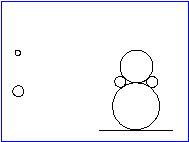 |
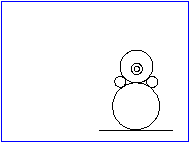 |
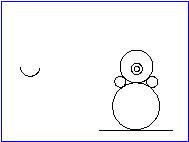 |
| 13. Выделяем элемент и перемещаем его в область рисунка: | 14. Рисуем следующий элемент: | 15. Поскольку требуется два таких элемента, используем клавишу <Ctrl>. Результат: |
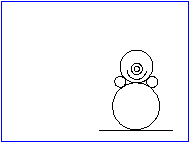 |
 |
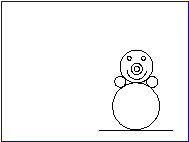 |
| 16. Для создания следующего элемента рисуем эллипс, затем удаляем его часть: | 17. Создаем копию и преобразуем ее ("Рисунок" - "Отразить/повернуть…" - "Отразить слева направо"): | 18. Поочередно перемещаем заготовки в область рисунка: |
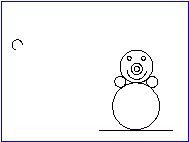 |
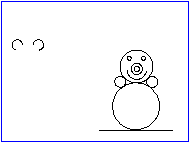 |
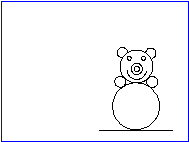 |
В завершение выделяем готовый рисунок:
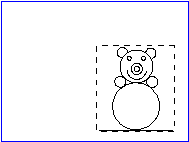
и выполнением команд "Правка" - "Копировать в файл…" записываем его на диск.
Главная | Технологии | Предыдущая страница | Следующая страница